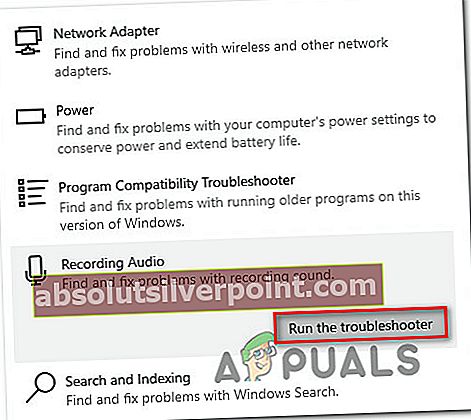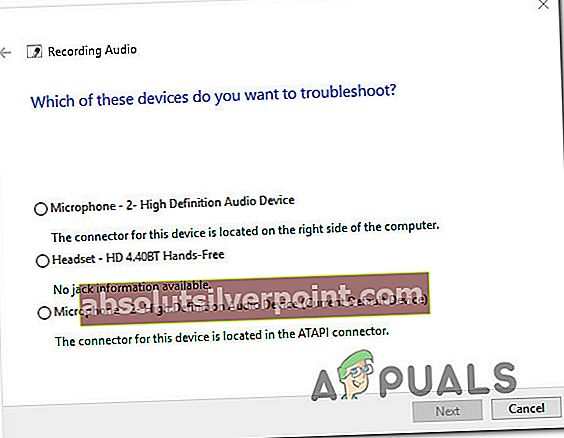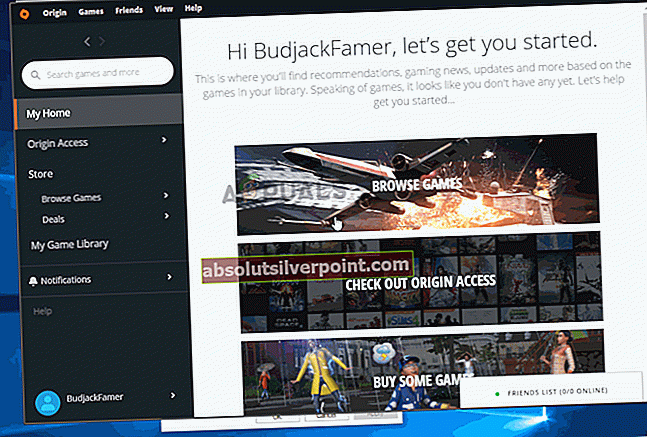Niekoľko používateľov uvádza, že počítačový mikrofón nefunguje, keď sa pokúšajú hrať hru Apex Legends. Zvláštnosťou je, že rovnaký mikrofón funguje normálne pri všetkých ostatných hrách aj pri discordoch. Najčastejšie postihnutí používatelia hlásia, že ak sa pokúsia otestovať mikrofón, funguje to z nastavenie menu, ale nie v hre.

Poznámka: Tento článok nie je použiteľný, ak máte problémy s mikrofónom pri viacerých hrách alebo problémy v celom systéme. V takom prípade postupujte podľa týchto článkov (tu a tu).
Čo spôsobuje problém s mikrofónom v aplikácii Apex Legends?
Preskúmali sme tento konkrétny problém preskúmaním rôznych správ používateľov a stratégií opráv, ktoré používatelia na celom svete pri riešení problému použili. Na základe toho, čo sme zhromaždili, existuje niekoľko potenciálnych vinníkov, ktorí by mohli problém spustiť:
- Použitý mikrofón nie je v nastaveniach systému Windows nastavený ako predvolený - Vo väčšine prípadov nastáva tento konkrétny problém, pretože hráči Apexu majú ako predvolený nastavený iný mikrofón ako ten, ktorý sa snažia použiť pri hraní. V takom prípade problém vyriešite pomocou nastavenia zvuku a zmeny predvoleného vstupného zariadenia.
- Hlasová aktivácia nefunguje - Odteraz existujú problémy s funkciou hlasovej aktivácie pri hraní hry Apex Legends v režime hlasovej aktivácie. Aj keď sa to údajne vyskytuje iba u niekoľkých náhlavných súprav, možno budete môcť problém vyriešiť zmenením režimu Hlasová aktivácia na Push to Talk. Nezabúdajte však, že je to potrebné urobiť z aplikácie Origin aj Apex Legends.
- Voice Modulator / Voice Changer je v rozpore s Apex Legends - Existuje niekoľko modulátorov, o ktorých je známe, že sú v rozpore s Apex Legends. Ak používate VoiceMode alebo podobný softvér, v súčasnosti nemáte iné spôsoby riešenia konfliktu, iba odinštalovať hlasovú aplikáciu. Môžete to urobiť ľahko z programov a funkcií.
- Zlomený / poškodený port USB - Existuje veľa používateľov, ktorí dokázali problém vyriešiť jednoduchou výmenou mikrofónu pripojeného k inému portu. Toto je obzvlášť účinné, ak pripájate mikrofón k portu, ktorý sa predtým na tento konkrétny účel nepoužíval. O tejto metóde sa bežne hovorí, že funguje v prípadoch, keď používatelia vykonali prechod z USB 3.0 na USB 2.0.
- Prahová hodnota mikrofónu nie je splnená - Ďalším scenárom, v ktorom sa stretnete s týmto problémom, je, ak je prahová hodnota mikrofónu nastavená na dostatočne nízku hodnotu, aby nezachytila váš hlas, keď hovoríte normálne. V takom prípade môžete problém vyriešiť prístupom do ponuky nastavenia hlasu Origin a zvýšením úrovne citlivosti mikrofónu.
- Úprava nastavení ochrany osobných údajov mikrofónu - Existuje určité bezpečnostné opatrenie systému Windows 10, ktoré by mohlo zabrániť aplikácii Apex Legends a iným aplikáciám používať váš mikrofón. Ak používate Windows 10 a tento scenár sa dá použiť, môžete problém vyriešiť tak, že navštívite nastavenia ochrany osobných údajov a povolíte, aby váš mikrofón mohli používať aplikácie tretích strán.
Ak sa v súčasnosti snažíte vyriešiť tento konkrétny problém, tento článok vám poskytne niekoľko stratégií opráv, ktoré používatelia v podobnej situácii použili na vyriešenie problému.
Metóda 1: Spustenie nástroja na riešenie problémov s nahrávaním zvuku
Niekoľko dotknutých používateľov uviedlo, že po spustení systému Windows sa problém už nevyskytoval Nástroj na riešenie problémov so záznamom zvuku vo Windows 10. Ale aj keď nemáte Windows 10, môžete nižšie uvedené kroky replikovať aj vo Windows 7 a Windows 8.1.
Tu je rýchly sprievodca spustením Záznam zvuku nástroj na riešenie problémov:
- Stlačte Kláves Windows + R otvoriť a Bež dialógové okno. Potom zadajte „ms-nastavenia: riešenie problémov”A stlačte Zadajte otvoriť Karta Riešenie problémov z nastavenie aplikácia

Poznámka: Ak máte Windows 8.1 alebo nižší, použite tento príkaz:control.exe / názov Microsoft.Riešenie problémov
- Vnútri Riešenie problémov kartu, posuňte nadol na ikonu Nájdite a opravte ďalšie problémy kartu, kliknite na Záznam zvuku a kliknite na Spustite nástroj na riešenie problémov.
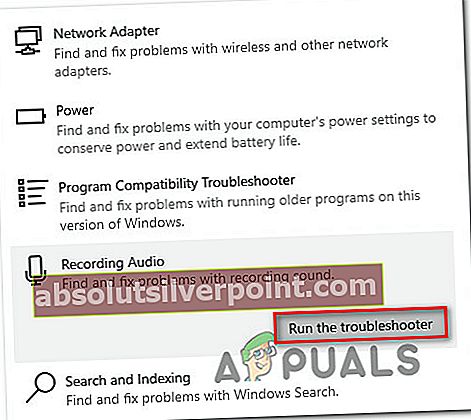
- Vyberte zariadenie, s ktorým máte ťažkosti, a stlačte Ďalšie na zahájenie procesu riešenia problémov.
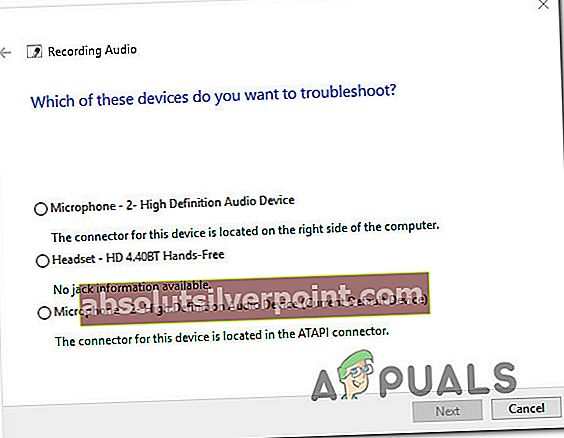
- Postupujte podľa pokynov na obrazovke, aby ste preskúmali a použili odporúčané stratégie opráv.
- Po dokončení procesu reštartujte počítač a pri ďalšom spustení skontrolujte, či bol problém vyriešený.
Ak stále nemôžete používať mikrofón počas hrania hry Apex Legends, prejdite na ďalší spôsob uvedený nižšie.
Metóda 2: Zaistenie toho, aby bol mikrofón nastavený ako predvolený v nastaveniach systému Windows
Niektorí používatelia dokázali problém vyriešiť po zistení, že mikrofón, ktorý sa pokúšali použiť pri hraní Apex Legends, nebol v nastaveniach systému Windows nastavený ako predvolený. Väčšina používateľov, ktorí sa stretli s týmto problémom, sa podarilo vyriešiť problém tak, že navštívili ponuku Nastavenia zvuku a skontrolovali, či je vstupné zariadenie nastavené na zariadenie, ktoré aktívne používajú.
Tu je stručný sprievodca, ako to urobiť:
- Stlačte Kláves Windows + R otvoríte dialógové okno Spustiť. Potom zadajte „nastavenia ms: zvuk”A stlačte Zadajte otvoriť Zvuk menu z nastavenie aplikácia
- Vnútri Zvuk menu, posuňte sa nadol na Vstup kartu a zmeňte rozbaľovaciu ponuku spojenú s Vstup do mikrofónu, ktorý aktívne používate.
- Keď ste tu, vyskúšajte, či mikrofón funguje normálne pod oknami. Ak je posúvač pod Vyskúšajte si mikrofón funguje normálne, znamená to, že váš mikrofón je správne nakonfigurovaný.
- Spustite hru a zistite, či ste pri hraní hry Apex Legends teraz schopní používať mikrofón.

Ak sa stále zobrazuje rovnaká chybová správa, prejdite dole na ďalší postup uvedený nižšie.
Metóda 3: Konfigurácia Origin Voice na Push-to-Talk
Ostatní používatelia, ktorých sa to týka, oznámili, že sa im problém podarilo vyriešiť po tom, čo prinútili spúšťač Origin používať push-to-talk. Zatiaľ čo pre niektorých používateľov táto oprava fungovala okamžite, iní museli urobiť to isté aj z hry Apex Legends.
Tu je stručný sprievodca, ako to urobiť:
- Otvorte spúšťač Origin.
- Pomocou panela s nástrojmi v hornej časti okna aplikácie vyberte Origin> Nastavenia aplikácie.
- V ponuke nastavení rozbaľte ikonu Viac kartu a vyberte Hlas zo zoznamu.
- Najprv začnite zabezpečením toho, že mikrofón, ktorý používate, je správne vybraný zospodu Nastavenia zariadenia.
- Potom choďte dole Hlasová aktivácia nastavenia a použite rozbaľovaciu ponuku spojenú s Aktivačný režim a zmeniť to na Push-to-talk.

Po vykonaní týchto úprav spustite hru a zistite, či ste pri hraní Apex Legends teraz schopní používať mikrofón. Ak problém pretrváva, kliknite na ikonu ozubeného kolieska (v pravom dolnom rohu) v hlavnej ponuke hry a prejdite na Nastavenia> Zvuk a nastaviť Režim nahrávania hlasového chatu do Push to talk.

Ak stále nemôžete používať mikrofón pri hraní Apex Legends, ale v iných aplikáciách funguje dobre, prejdite nadol k ďalšej potenciálnej oprave nižšie.
Metóda 4: Odinštalovanie VoiceMode
Ako sa ukázalo, existuje niekoľko aplikácií spojených s hlasom, ktoré budú v rozpore s funkciou mikrofónu v Apex Legends. Existuje niekoľko hlasových meničov a modulátorov, o ktorých je známe, že sú v rozpore s Apex Legends, ale VoiceMode je najčastejšie uvádzaný.
Pravdepodobne ide o nekompatibilitu, ktorá sa bude opravovať, pretože hra dostane viac rýchlych opráv, ale v súčasnosti je jediným spôsobom riešenia tohto konfliktu odinštalovanie aplikácie, ktorá problém vytvára.
Tu je stručný sprievodca, ako to urobiť:
- Stlačte Kláves Windows + R otvoriť a Bež dialógové okno. Potom napíšte „Appwiz.cpl“ a stlačte Zadajte otvoriť sa Programy a príslušenstvo.

- V okne Programy a súbory prechádzajte zoznamom aplikácií, kým nenájdete hlasovo meniacu aplikáciu / modulátor, o ktorých si myslíte, že môžu spôsobiť konflikt.
- Keď ju nájdete, kliknite na ňu pravým tlačidlom myši a vyberte Odinštalovať odstrániť z vášho systému.
- Podľa pokynov na obrazovke dokončite postup inštalácie a potom reštartujte počítač.
- Pri nasledujúcom štarte systému znova spustite program Apex Legends a skontrolujte, či bol problém vyriešený.
Ak problém stále pretrváva, prejdite nadol na nasledujúcu metódu.
Metóda 5: Použitie iného portu USB (ak je k dispozícii)
Ak používate mikrofón pripojený k USB, môžete problém vyriešiť jednoduchým pripojením mikrofónu k inému portu USB a reštartovaním hry. Niekoľko postihnutých používateľov to údajne úspešne urobilo a väčšina z nich uviedla, že odvtedy nemali žiadne problémy.
Ak teda používate mikrofón, ktorý sa pripája cez USB, zmeňte port, ku ktorému je pripojený, a zistite, či sa problém vyrieši. Ak máte porty USB 2.0 aj USB 3.0, vykonajte downgrade alebo upgrade (podľa vášho scenára).

Po zmene portu USB reštartujte hru a skontrolujte, či bol problém vyriešený.
Metóda 6: Zníženie prahovej hodnoty mikrofónu (ak je to vhodné)
U niektorých používateľov bola príčinou toho, že mikrofón prestal pracovať v Apex Legends, skutočnosť, že jeho prahová hodnota bola v ponuke Nastavenia nastavená na vysokú hodnotu. Niektorí postihnutí používatelia uviedli, že mikrofón pracoval iba v situáciách, keď kričali.
Ak sa vás tento scenár týka, budete môcť problém vyriešiť úpravou prahovej hodnoty mikrofónu v ponuke Nastavenia. Nezabudnite však, že táto možnosť je k dispozícii, iba ak používate Hlasová aktivácia namiesto Push to talk. Tu je rýchly sprievodca nastavením citlivosti mikrofónu od Origin tak, aby bol zachytený v Apex Legends:
- Otvorte Origins Launcher.
- Pomocou pruhu na samom vrchu kliknite na Pôvod, potom vyberte Nastavenia aplikácie.
- Vnútri Nastavenia aplikácie, klikni na Viac kartu, potom vyberte Hlas.
- Posuňte zobrazenie nadol na Hlasová aktivácia nastavenia a priniesť Citlivosť mikrofónu posúvač bližšie doprava. Upozorňujeme však, že ak úroveň zvýšite príliš ďaleko, zachytia sa všetky vaše zvuky vrátane všetkých stlačených klávesov.
Poznámka: Toto je otázka doladenia, takže sa po testovaní v hre vráťte a upravte tento jazdec, kým nedosiahnete úroveň, ktorá vám vyhovuje.
- Po nastavení jazdca Citlivosť mikrofónu spustite program Apex Legends a skontrolujte, či váš mikrofón teraz funguje.
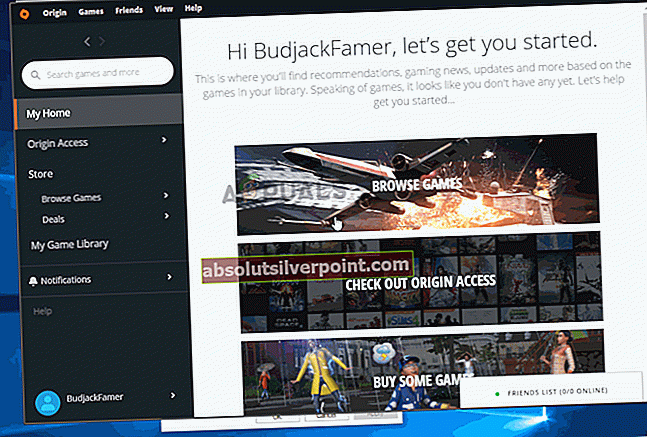
Ak pri hraní Apex Legends stále máte problémy s mikrofónom, prejdite na ďalší spôsob uvedený nižšie.
Metóda 7: Úprava nastavení ochrany osobných údajov mikrofónu
Ako sa ukázalo, tento konkrétny problém môže byť spôsobený aj nastavením súkromia mikrofónu v systéme Windows 10. To by mohlo zabrániť aplikácii Apex Legends v prístupe k funkcii mikrofónu. Našťastie môžete problém ľahko vyriešiť navštívením stránky Ochrana osobných údajov menu a konfigurácia aplikácie na Povoľte aplikáciám prístup k vášmu mikrofónu.
Tu je stručný sprievodca, ako to urobiť:
- Stlačte Kláves Windows + I otvorte aplikáciu Nastavenia v systéme Windows 10.
- Z domovskej ponuky prejdite nadol zoznamom kategórií a kliknite na Ochrana osobných údajov.
- Ďalej pomocou ľavého panela posuňte zobrazenie nadol na Povolenia aplikácie, potom vyberte Mikrofón zo zoznamu.
- Teraz prejdite na pravú tablu a začnite zaistením prepínača priradeného k Povoľte aplikáciám prístup k vášmu mikrofónu je umožnené.
- Potom posuňte zobrazenie nadol na zoznam aplikácií a uistite sa, že aplikácii Origin je povolený prístup k vášmu mikrofónu.
- Ak boli vykonané nejaké úpravy, reštartujte počítač a pri ďalšom spustení skontrolujte, či sa problém vyriešil.